15 razlogov za uporabo menija Start Classic Shell v sistemu Windows 10
Klasična lupina, kot ve skoraj vsi, ki uporabljajo Windows, je zlati standard menijev Start. Trdno se je uveljavil na vrhunskem mestu z združevanjem neverjetne ravni prilagajanja in funkcij. Čeprav je Microsoft vrnil meni Start v sistemu Windows 10, so na splošno ukinili funkcionalnost in poenostavili stvari, namesto da bi jih ohranili zmogljive. Poglejmo danes, zakaj je brezplačno aplikacijo, kot je Classic Shell, še vedno vredno uporabljati v operacijskih sistemih Windows 10, Windows 8.1 ali celo Windows 7.
Oglas
Podmeniji za hiter dostop do česar koli
Klasična školjkaMeni Start uporabnika omogoča enostaven dostop do več stvari v računalniku, tako da jih organizira v podmenije. Za primerjavo, desna stran menija Windows 10 je ravna in zahteva, da za dostop do njega najprej pripnete karkoli. Čeprav lahko pripete predmete organizirate v skupine, ko jih napolnite z več ploščicami, je videti nered in jih je težje poiskati. Po drugi strani pa vam podmeniji klasičnega menija Start omogočajo dostop do velike količine podatkov na vašem računalniku, organiziranih po ustrezni kategoriji. Vaši dokumenti, slike, glasba, mape s prenosi, pa tudi vaši nedavni dokumenti, pogoni, povezave, nastavitve nadzorne plošče, aplikacije in vse, kar želite dodati, je samo en dotik ali ena miška kliknite stran. Kot mi zajeto v različici 4.2.5 je bila izdana, lahko tudi združite mape v en podmeni ali pa neposredno dodate knjižnico kot podmeni.
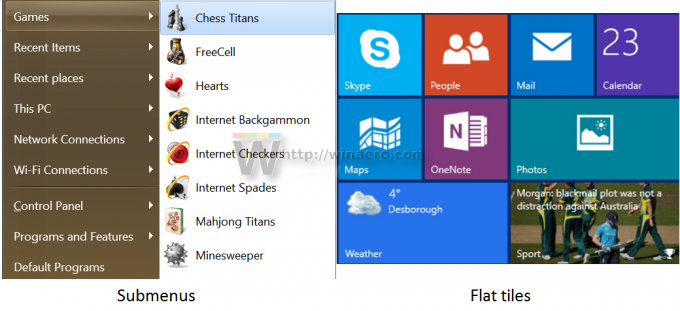
ti ne je treba pripeti vse
V meniju Start sistema Windows 10 je potrebno pripenjanje, da hitro odprete karkoli, če ne želite uporabljati iskanja. Za pripenjanje in organiziranje ploščic si morate vzeti čas. Organizacija klasičnega menija Start po drugi strani pomeni, da so vaše mape organizirane med aplikacijo je nameščen ali je dokument shranjen, vam ni treba več časa zapravljati ničesar.
Boljša, prilagodljiva predstavitev vseh aplikacij (Vsi programi)
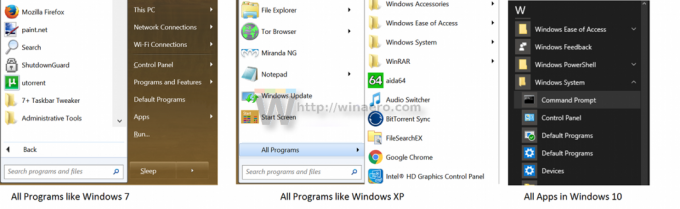 Razdelek Vse aplikacije v meniju Start sistema Windows 10 je ostal bolj ali manj enak kot Windows 7. Microsoft je dodal samo črke, ki jih lahko tapnete, da preskočite ta del seznama. Toda v klasični lupini imate možnost izbire, ali želite prikazati vse programe, kot je Windows 7 ali podobno več stolpcev sistema Windows XP, tako da se vam ni treba pomikati navzgor in navzdol na omejenem območju, da bi našli program. Poleg tega, če vas motijo meniji, ki se zapirajo, ko lebdite in morate začeti znova, lahko samo povečate nastavitev zakasnitve menija, tako da se odpirajo in zapirajo samo s klikom miške.
Razdelek Vse aplikacije v meniju Start sistema Windows 10 je ostal bolj ali manj enak kot Windows 7. Microsoft je dodal samo črke, ki jih lahko tapnete, da preskočite ta del seznama. Toda v klasični lupini imate možnost izbire, ali želite prikazati vse programe, kot je Windows 7 ali podobno več stolpcev sistema Windows XP, tako da se vam ni treba pomikati navzgor in navzdol na omejenem območju, da bi našli program. Poleg tega, če vas motijo meniji, ki se zapirajo, ko lebdite in morate začeti znova, lahko samo povečate nastavitev zakasnitve menija, tako da se odpirajo in zapirajo samo s klikom miške.
Iskanje je hitrejše in bolj prilagodljivo
Iskanje v klasičnem meniju Start je bolj prilagodljivo. Izberete lahko, kaj točno bo iskal. Poleg tega išče vaše programe in nastavitve nadzorne plošče, tudi če je indeksiranje Windows Search izklopljeno. Išče tudi sodobno aplikacijo Nastavitve in vaše datoteke ter jih prikaže, kot je to storil Windows 7, logično razvrščene po kategorijah. Mape lahko tudi filtrirate iz iskalnega polja, tako da na primer vnesete C:\Documents\*.doc. Po drugi strani se iskanje v sistemu Windows 10 bolj osredotoča na iskanje po spletu in trgovini. Čeprav išče vaše programe, nastavitve in datoteke, pogosto zgreši nekatere elemente, jih sploh ne najde ali prikaže napačen zgornji rezultat. Prav tako morate klikniti gumb »Moje stvari«, da resnično raziščete rezultate iskanja datotek. Po drugi strani je iskanje v klasičnem meniju Start zelo zmogljivo. Lahko preberete podroben vodnik TUKAJ kako deluje.
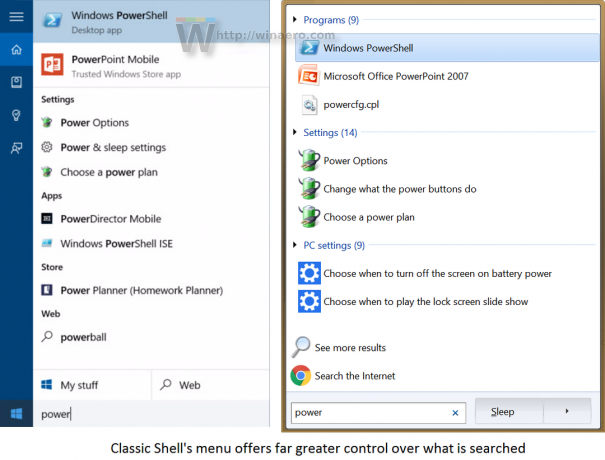
Pospeševalniki tipkovnic
V klasičnem meniju Start lahko pritisnete skoči na kateri koli element tako, da vnesete njegovo prvo črko. To je še posebej uporabno na seznamu Vsi programi, ki je razvrščen po imenu. Pripete in pogoste/nedavne sezname glavnega menija lahko tudi razvrstite po imenu in pritisnete začetno črko programa, da ga poiščete, in pritisnete Enter. Lahko pa tudi samodejno prikažete Vsi programi, ko kliknete gumb Start in neposredno pritisnete prvo črko, da takoj skočite nanjo. Meni Windows 10 po drugi strani ne podpira takšne navigacije prek tipkovnice.
Čisto ločeni programi in aplikacije
Klasični meni Start jasno ločuje programe od aplikacij. Kot veste, so programi zmogljive aplikacije Win32, ki imajo namestitveni program in so zasnovane za miško in tipkovnico, vendar jih je mogoče razširiti tudi na delo z dotikom. Po drugi strani so aplikacije na splošno enostavnejše, na dotik, delujejo pa tudi z miško in tipkovnico. Lahko jih namestite iz trgovine in se samodejno posodabljajo. Ker so med obema velike razlike, ju je smiselno jasno ločiti. Meni Windows 10 jih žal združuje v en velik seznam. Microsoft je prav tako začel nadomeščati številne zmogljive programe v sistemu Windows s poenostavljenimi aplikacijami, kar je povzročilo nekaj nezadovoljstva med uporabniki.

Čudoviti gumbi Start po meri
Klasični meni Start vam omogoča, da izberete svojo sliko gumba Start. Izbirate lahko med njihovo obsežno zbirko gumbov Start, ki jih je mogoče prenesti, in katerega koli od njih uporabite kot trenutni gumb. Velikost gumba je mogoče prilagoditi skupaj z več drugimi parametri. Podpira tudi animirane gumbe Start! Meni Windows 10 ne ponuja takšne prilagoditve.
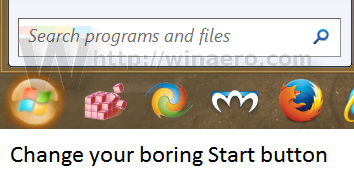
Spremenite velikost ikone in DPI, da bo tako majhna ali velika, kot želite
Glede na vašo ločljivost in uporabo (miška in dotik) lahko spremenite velikost ikon kjer koli v klasičnem meniju Start. Ima dve nastavitvi: majhno velikost ikon in veliko velikost ikon, ki ju lahko spremenite, da jih spremenite v celotnem meniju. Prav tako lahko spremenite nastavitev DPI, da jo povečate ali zmanjšate, ne glede na sistemsko nastavitev DPI. Desna stran menija Windows 10 ima velike, srednje in široke ploščice, vendar vam preostali del menija ne omogoča, da bi velikost ikone resnično povečali ali zmanjšali.
Preobleke
Klasični meni Start podpira preobleke, kar pomeni, da lahko popolnoma spremenite videz menija z namestitvijo več preoblekov, če vam je enak videz dolgčas. Meni Windows 10 s ploščicami in ravnimi barvami ni mogoče narediti tako, da bi izgledal veliko drugače.
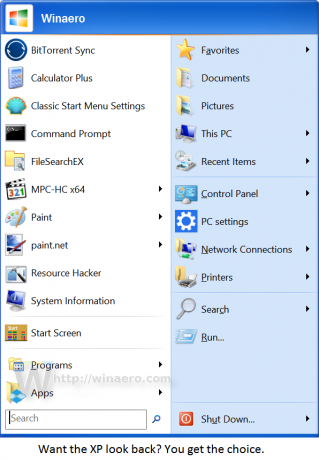
Zavedanje na več monitorjih
Meni Start Classic Shell je dovolj pameten, da razume, ko premaknete kazalec miške na drug zaslon. Ko uporabite tipko Windows, se samodejno odpre na monitorju, kjer je kazalec miške. Kar je impresivno, je, da če uporabljate tipko Shift+Windows, se bo tudi meni Start Windows 10 samodejno odprl na pravilnem zaslonu!
Odprite več elementov tako, da držite tipko Shift
V klasičnem meniju Start lahko držite tipko Shift, da ostane odprta, in zaženete toliko elementov, kot želite, preden končno spustite tipko Shift. Ne glede na to, ali uporabljate iskanje ali brskate po podmenijih, lahko s tem trikom povečate svojo produktivnost. Meni Windows 10 se zapre vsakič, ko odprete karkoli. Za zagon drugega predmeta ga morate znova odpreti.
Ponudniki iskanja
Meni Classic Shell ima ponudnike iskanja, ki smo jih podrobno obravnavali ob izdaji različice 4.2.5. Omogočajo vam, da iskalni izraz, ki ga vnesete, prenesete v druge programe ali na internetna spletna mesta. Ustvarite lahko ponudnike iskanja za Google, Bing, Google Translate, Google Image Search, Wikipedia, YouTube ali svoje najljubše orodje za iskanje na namizju, kot je Everything. Meni Windows 10 nima ponudnikov iskanja, ima pa integrirano iskanje Bing. Ko pa dejansko kliknete rezultat spletnega iskanja, se sčasoma odpre vaš spletni brskalnik, tako da ni velike razlike med tem, dokler se tisto, kar vnesete, posreduje pravilni storitvi ali aplikaciji.

Boljše delovanje tipkovnice
Za odpiranje klasičnega menija Start lahko dodelite bližnjico po meri ali pa srednji klik ali tipko Shift+Win odprete meni po vaši izbiri. Lastnosti za nekaj lahko odprete tako, da pritisnete Alt+Enter, na primer Explorer. Prilagajanje, ki ga ponuja, veliko presega meni Windows 10.
Razvrščanje
Seznam programov, seznam najpogosteje uporabljenih aplikacij in pripeti seznam lahko razvrstite po imenu v klasični lupini. Svoje nedavne dokumente lahko tudi razvrstite po imenu, razširitvi ali datumu. Če želite imeti določen program na določenem mestu, ga lahko povlečete navzgor ali navzdol, da ga razvrstite. Meni Windows 10 sicer omogoča brezplačno razvrščanje, vendar ni funkcije hitrega razvrščanja po imenu za elemente, ki so pripeti na desni strani.
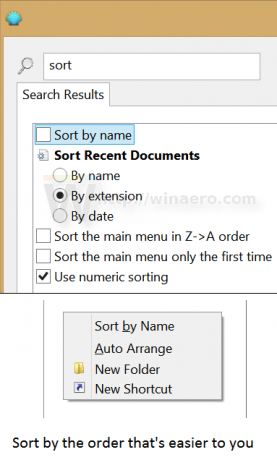
Odstranjevanje aplikacij Metro
Meni Start sistema Windows 10 preprečuje odstranitev nekaterih vnaprej naloženih in vgrajenih aplikacij. Klasični meni Start vam omogoča odstranitev katere koli aplikacije, razen sistemskih aplikacij, kot so Settings, Edge, Cortana in nekatere druge.
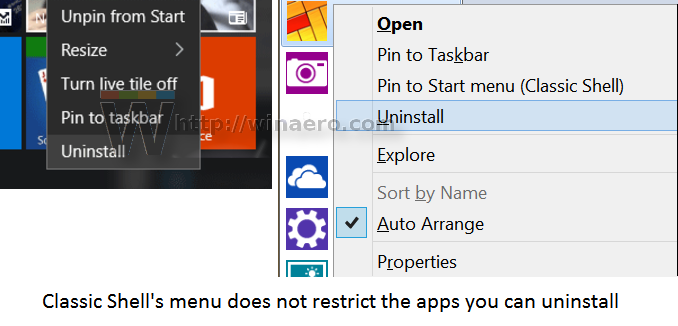
Meni Windows 10 ni brez svojih prednosti - ima nekaj izboljšav, ki jih imamo pokrito prej. Na koncu je to stvar preferenc, saj Microsoft ni mogel vsega sestaviti v en meni.
V komentarjih nam povejte, kateri meni Start vam je ljubši in zakaj.

